Google E-Tablolarda Metin Nasıl Hızlı Bir Şekilde Kaydırılır?
Google ve ürünleri, çeşitli ülkelerden ve kıtalardan milyonlarca kullanıcıyla dünya çapında yazılım endüstrisine hükmediyor. Milyonlarca kişi tarafından kullanılan kötü şöhretli uygulamalardan biri Google E-Tablolar'dır(Google Sheets) . Google E-Tablolar(Google Sheets) , verileri tablolar biçiminde düzenlemenize etkili bir şekilde yardımcı olan ve veriler üzerinde çeşitli işlemler gerçekleştirmenize olanak tanıyan bir uygulamadır. Dünyada hemen hemen(Almost) tüm işletmeler veritabanı yönetimi(Management) ve elektronik tablo sistemlerini kullanmaktadır. Okullar ve eğitim kurumları bile veri tabanı kayıtlarını tutmak için elektronik tablolar kullanır. Elektronik tablolar, Microsoft Excel ve Google E-Tablolar söz konusu olduğunda(Google Sheets)işletmeye liderlik etmek. Birçok kişi at'ı ücretsiz olarak kullanma eğilimindedir ve e-tablolarınızı Google Drive'ınızda(Google Drive) çevrimiçi olarak depolayabilir . Bu, World Wide Web'e(World Wide Web) bağlı herhangi bir bilgisayar veya dizüstü bilgisayardan erişilebilir olmasını sağlar . internet . Google E-Tablolar(Google Sheets) ile ilgili bir başka harika şey de, onu Kişisel Bilgisayarınızdaki(Computer) veya Dizüstü(Laptop) bilgisayarınızdaki tarayıcı pencerenizden kullanabilmenizdir .
Verilerinizi tablolar halinde düzenlediğinizde birkaç sorunla karşılaşabilirsiniz. Bu tür yaygın sorunlardan biri, hücrenin veriler için çok küçük olması veya verilerin hücreye tam olarak sığmaması ve siz yazdıkça yatay olarak hareket etmesidir. Hücre boyutu sınırına ulaşsa bile, yakındaki hücreleri kapsayacak şekilde devam edecektir. Yani, metniniz hücrenizin sol tarafından başlayacak ve yakındaki boş hücrelere taşacaktır( your text would start from the left side of your cell and would overflow to the nearby blank cells) . Bunu aşağıdaki alıntıdan çıkarabilirsiniz.

Metin biçiminde ayrıntılı açıklamalar sağlamak için Google(Google) E-Tablolar'ı kullanan kişiler gerçekten bu sorunla karşılaşacaktı. Eğer onlardan biriyseniz, o zaman mükemmel noktaya indiğinizi söyleyebilirim. Bunu önlemek için bazı yollar ile size rehberlik edeyim.
Google E-Tablolarda metin taşması nasıl önlenir?(How to avoid text-overflow in Google Sheets?)
Bu sorunu önlemek için içeriğinizin hücrenin genişliğine tam olarak uyması gerekir. Genişliği aşarsa, sanki Enter tuşuna basmış gibi bir sonraki satırdan otomatik olarak yazmaya başlamalıdır. Ama buna nasıl ulaşılır? Herhangi bir yol var mı? Evet var. Bu tür sorunları önlemek için metninizi kaydırabilirsiniz. Google E-Tablolar'da(Google Sheets) metnin nasıl kaydırılacağı hakkında bir fikriniz var mı? İşte tam da bu yüzden buradayız. Hadi , metninizi (Come)Google E-Tablolar'a(Google Sheets) kaydırabileceğiniz yöntemlere derinlemesine bir göz atalım .
Google E-Tablolarda Metin Nasıl Kaydırılır?
1. En sevdiğiniz tarayıcıyı açıp PC veya dizüstü bilgisayarınızdan Google E-Tablolar'a gidebilirsiniz. (Google Sheets)docs.google.com/spreadsheets yazarak da yapabilirsiniz .
2. Ardından Yeni Elektronik Tabloyu(New Spreadsheet) açabilir ve içeriğinizi girmeye başlayabilirsiniz.
3. Metninizi bir hücreye(text on a cell) yazdıktan sonra , yazdığınız hücreyi seçin.
4. Hücreyi seçtikten sonra, Google E-Tablolar(Google Sheets) pencerenizin üst kısmındaki panelden (e-tablonuzun adının altında) Biçim menüsünü tıklayın.(Format )
5. Fare imlecinizi “Metin Sarma”(“Text Wrapping”) başlıklı seçeneğin üzerine getirin . Taşma(Overflow ) seçeneğinin varsayılan olarak seçili olduğunu çıkarabilirsiniz . Metninizi Google E-Tablolar'a kaydırmak için (Google Sheets)"Kaydır"(“Wrap” ) seçeneğini tıklayın .

6. “ Wrap ” seçeneğini belirlediğiniz anda, aşağıdaki ekran görüntüsündeki gibi bir çıktı göreceksiniz:
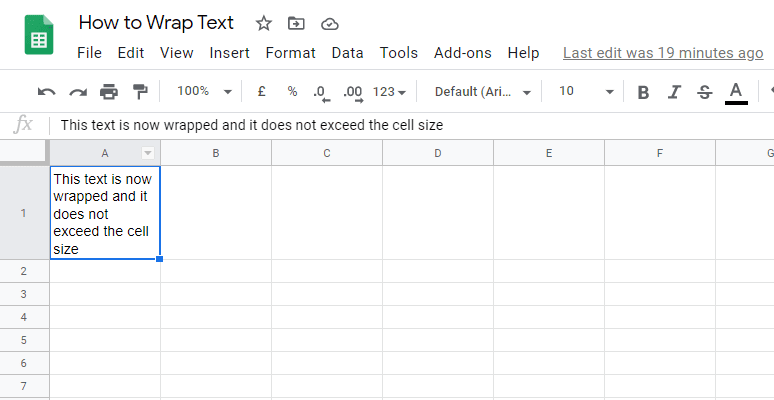
(Wrapping Text from the )Google E-Tablolar (Google Sheets )Araç Çubuğundan (Toolbar)Metni Kaydırma
Google E-Tablolar(Google Sheets) penceresinin araç çubuğunda listelenen metninizi kaydırmanın kısayolunu da bulabilirsiniz . Menüden Metin sarma(Text wrapping ) simgesine tıklayabilir ve seçeneklerden Kaydır(Wrap ) düğmesine tıklayabilirsiniz.

Google E-Tablolarda Metni Manuel Olarak Kaydırma(Wrapping Text Manually in Google Sheets)
1. Hücrelerinizi ihtiyaçlarınıza göre manuel olarak sarmak için hücrelere satır sonları da ekleyebilirsiniz. Bunu yapmak için,
2. Biçimlendirilecek (sarılacak) metni içeren hücreyi seçin(Select the cell that contains the text to be formatted (wrapped)) . Bu hücreye çift tıklayın veya F2'ye basın. (F2. )Bu sizi hücrenin içeriğini düzenleyebileceğiniz düzenleme moduna götürür. İmlecinizi çizgiyi kırmak istediğiniz yere getirin. ALT tuşunu basılı tutarken Enter tuşuna basın (yani, birleşik tuşa basın (Press)– ALT + Enter ).

3. Bu sayede istediğiniz yere ara ekleyebilirsiniz. Bu, metninizi istediğiniz formatta sarmanıza olanak tanır.
Ayrıca Okuyun: (Also Read:) Word'de Bir Resim veya Görüntü Nasıl Döndürülür(How to Rotate a Picture or Image in Word)
Google E-Tablolar Uygulamasında Metni Kaydır(Wrap Text In Google Sheets App)
Android veya iOS akıllı telefonunuzda (Android)Google E-Tablolar(Google Sheets) uygulamasını kullanıyorsanız , arayüzle kafanız karışabilir ve metin kaydırma seçeneğini nerede bulacağınızı bilemeyebilirsiniz. Endişelenmeyin, telefonunuzdaki Google E-Tablolar'a metin kaydırmak için aşağıdaki adımları izleyin:(Google Sheets)
1. Android veya iOS akıllı telefon cihazınızda Google E-Tablolar(Google Sheets ) uygulamasını açın.
2. Metni kaydırmak istediğiniz yeni veya mevcut bir elektronik tablo açın.
3. Metni kaydırmak istediğiniz hücreye(cell whose text) hafifçe dokunun . Bu, o belirli hücreyi seçer.
4. Şimdi uygulama ekranındaki (ekran görüntüsünde gösterilen) Biçim seçeneğine dokunun.(Format )

5. Metin(Text) ve Hücre(Cell) olmak üzere iki bölümde listelenen biçimlendirme seçeneklerini bulacaksınız . Hücreye(Cell ) Git
6. Wrap(Wrap ) Toggle'ı bulmak için biraz aşağı kaydırmanız gerekir . Etkinleştirdiğinizden emin olun;(Make sure to enable it,) metniniz Google E-Tablolar uygulamasına sarılır.(text would wrap in the Google Sheets application.)
NOT:(NOTE: ) Hesap tablonuzun tüm içeriğini, yani hesap tablosundaki tüm hücreleri sarmanız gerekiyorsa, “ Tümünü seç(Select all) ” özelliğini kullanabilirsiniz. Bunu yapmak için, A ve 1 başlıkları arasındaki boş kutuya tıklayın (aşağıdaki ekran görüntüsünde vurgulanmıştır). Bu kutuya tıklamak tüm elektronik tabloyu seçecektir. Ctrl + A. tuş kombinasyonunu kullanabilirsiniz. Ardından yukarıdaki adımları izleyin ve elektronik tablonuzdaki tüm metni çarpıtacaktır.
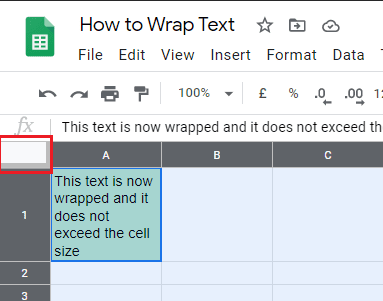
Metninizi Google E-Tablolar'da kaydırma seçenekleri hakkında daha fazla bilgi edinin(Know more about the options to wrap your text in Google Sheets)
Taşma: (Overflow: ) Metniniz, mevcut hücrenizin genişliğini aşarsa, bir sonraki boş hücreye taşar.
Sarma:(Wrap: ) Metniniz hücrenin genişliğini aştığında ek satırlara sarılır. Bu, metin için gereken alana göre satır yüksekliğini otomatik olarak değiştirir.
Klip:(Clip: ) Yalnızca hücrenin yükseklik ve genişlik sınırları içindeki metin görüntülenir. Metniniz yine hücrede yer alır, ancak yalnızca hücrenin sınırlarının altına düşen bir kısmı gösterilir.
Tavsiye edilen:(Recommended:)
- Google Arama'da Kişiler Kartınızı Nasıl Eklersiniz?(How to Add Your People Card on Google Search)
- Android'de E-posta veya Metin Mesajı ile Resim Gönder(Send Picture via Email or Text Message on Android)
Umarım artık metninizi Google E-Tablolar'a hızlıca kaydırabilirsiniz. (quickly wrap your text in Google Sheets.)Herhangi bir sorunuz varsa, yorumlar bölümünü kullanın. Önerilerinizi okumayı çok isterim. Bu yüzden onları da yorumlarınıza bırakın.
Related posts
Text Word and Google Sheets Case Nasıl Değiştirilir
Google Docs'te Strikethrough Text'ü Nasıl Yapılır
Excel and Google Sheets'te Kavisli line graph Nasıl Yapılır?
Excel'i Google E-Tablolara Dönüştürmenin 4 Yolu
Google E-Tablolar ve Microsoft Excel – Farklar Nelerdir?
Windows 11 için Google Haritalar Nasıl İndirilir
Fix Facebook Home Page Wo yük değil Properly
Dosyaları Bir Google Drive'dan Diğerine Nasıl Taşınır?
Bir Excel and Google Sheets bir Character limit nasıl ayarlanır
Google or Gmail Profile Picture nasıl kaldırılır?
6 Ways Google Tablolar'da Duplicates çıkarmak için
Email ID Nasıl Kontrol Edilir Facebook Account ile bağlantılı
Excel and Google Sheets sayısının önünde Zero nasıl eklenir
Google Calendar'inizi Someone Else ile paylaşın
Bilmeniz Gereken 5 Google E-Tablolar Komut Dosyası İşlevi
Google Docs içinde Döndür 4 Ways Bir Resim
Google E-Tablolarda Size Zaman Kazandıracak 10 Faydalı Formül
Count comma Excel and Google Sheets'da tek bir hücrede ayrılmış değerler
Excel and Google Sheets'da boş veya boş hücreleri nasıl sayılır
Google Maps üzerinde Traffic Kontrol Edilmesi
